
- Autor John Day [email protected].
- Public 2024-01-30 11:55.
- Naposledy zmenené 2025-01-23 15:05.



Projekty Tinkercad »
Lietanie s dronom môže byť zábava, ale čo lietanie s dronom, ktorý ste navrhli?
Pre tento projekt vyrobím dron v tvare parašutistu, ale vy môžete slobodne nechať svoju kreativitu plynúť a navrhnúť dron v tvare pavúka, dinosaura, stoličky alebo čohokoľvek, na čo si spomeniete.
Navrhovanie vlastného drona môže byť dosť náročné a môže trvať niekoľko vytlačených rámcov, kým všetko vyjde a sadne (Na opravu drobných chýb môžete použiť spájkovačku). Dôrazne odporúčam pred tlačou „zostaviť“dron do programu CAD, aby ste skontrolovali chyby (namiesto rotorov môžete na prípadné kolízie použiť disk s rovnakým polomerom).
Zásoby:
Zoznam materiálov:
- Ovládač letu (mozog vášho drona)
- Štyri bezkartáčové motory (dva v smere hodinových ručičiek, dva proti smeru hodinových ručičiek)
- Štyri vrtule
- Elektronický regulátor rýchlosti (ESC)
- RC prijímač a vysielač
- Batéria
- Nylonové skrutky M3, matice a rozpery
- Elastické pásky a páska
- Voliteľne: GPS, fotoaparát, sonar alebo LED diódy
Potrebné nástroje:
- 3D tlačiareň
- Spájkovačka
- Skrutkovače
- kliešte
Krok 1: Navrhovanie vášho drona
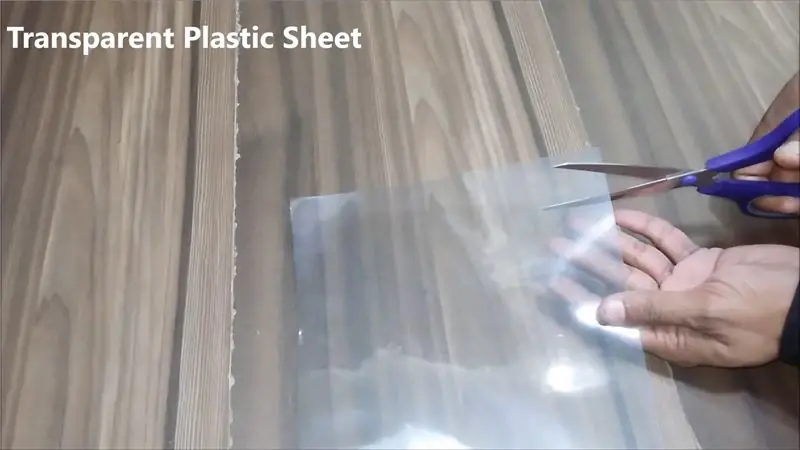


Na tento projekt použijem Tinkercad, ale môžete si vybrať ľubovoľný 3D CAD program, ktorý sa vám páči, pokiaľ ho môžete exportovať do 3D tlačiarne. Pred spustením som zmenil rozmery rastra na maximálne rozmery svojej 3D tlačiarne, aby som mohol ľahko zistiť, či sa mi zmestia alebo nie.
Dron môžete navrhnúť v ľubovoľnom tvare, ktorý sa vám páči, pokiaľ je konštrukcia dostatočne pevná a na rám môžete namontovať všetok požadovaný hardvér. Pri umiestňovaní motorov dávajte pozor na priemer rotora, aby sa vaše vrtule nezrazili navzájom ani so štruktúrou vášho drona.
Tiež:
- Vezmite do úvahy umiestnenie konektorov a káblov, aby ste mali dostatok miesta.
- Uistite sa, že vaše skrutky sedia (správny priemer a dĺžka).
- Uistite sa, že môžete zmeniť nastavenia tak, že sa dostanete do portu USB vášho letového ovládača.
- Určte umiestnenie pre montáž RC prijímača a batérie (a voliteľne kamery a GPS).
Pre tento projekt navrhnem dron v tvare parašutistu, ktorý letí vzduchom. Motory budú namontované na rukách a nohách a letový ovládač je umiestnený v tele. Prvý obrázok je snímka obrazovky Tinkercad s už dokončeným dizajnom parašutistu a držiakov motora.
Na montáž motora na rám sú potrebné 4 otvory pre skrutky a dostatočný priestor na káble. V dimenziách motora a umiestnení týchto otvorov skontrolujte špecifikácie motora (na druhom obrázku sú rozmery môjho motora). Okrem toho som v strede skrutiek pridal otvor pre os motora. V súbore „Motor hole.stl“nájdete správne rozmery otvorov môjho motora. Ak chcete tieto otvory pridať do svojho drona pomocou Tinkercad, môžete jednoducho zmeniť materiál na „dieru“a presunúť ho na miesto, kam chcete umiestniť motor. Ďalej vyberte objekt dier a objekt, v ktorom chcete diery vytvoriť, a zoskupte ich dohromady (Ctrl + G).
Na montáž letového ovládača a 4-v-1 ESC, ktoré majú rozmery 20 x 20 mm a dajú sa stohovať, som do tela parašutistu pridal štyri otvory vo vzdialenosti 2 cm (od stredu k stredu).
Ďalej som pridal niekoľko otvorov na ramenách a horných nohách (3. obrázok) pre podvozok a horný kryt a vytlačil rám (4. a 5. obrázok).
Nakoniec som navrhol horný kryt (posledný obrázok) pre dron, ktorý unesie batériu a prijímač, a vytlačil som aj túto časť.
Do tohto kroku som pridal súbory stl pre rám (SkydiverDroneFrame.stl) a držiak batérie (SkydiverBatteryMount.stl). Ak chcete vytlačiť môj návrh, najskôr skontrolujte, či sú všetky otvory správne pre vaše nastavenie.
Krok 2: Zostavenie




Najprv som všetky motory spájkoval s ESC. Dva motory v smere hodinových ručičiek (CW) by mali byť oproti sebe a dva proti smeru hodinových ručičiek (CCW) tiež (pozri prvý obrázok). Ďalej namontujte ESC a motory na rám. Ak sa jeden z motorov otáča nesprávnym smerom, môžete vymeniť dva vodiče alebo to zmeniť v nastaveniach (ak to podporuje ESC). Keď kontrolujete smer motora, urobte to bez vrtúľ!
Môj ESC beží na Dshot600 a môže zmeniť smer motora prostredníctvom nastavení. Na to musíte najskôr pripojiť ESC k letovému ovládaču a pripojiť ovládač letu k počítaču prostredníctvom USB. Potom spustite BLHeliSuite a kliknite na „Nastavenie čítania“(tretí obrázok). Medzi tlačidlami na odpojenie a kontrolu môžete vybrať ESC motora kliknutím naň pravým tlačidlom myši a v nastaveniach zmeniť smer motora. Potom, čo niečo zmeníte, musíte kliknutím na tlačidlo Nastaviť zápis zaistiť zmeny, ktoré ste vykonali.
V špecifikáciách vášho letového ovládača vyhľadajte všetky porty a pripojenia letového ovládača. Štvrtý obrázok ukazuje zapojenie letového ovládača Hakrc mini f4, ktorý som použil. Pretože nepoužívam fotoaparát ani GPS, potreboval som len pripojiť svoj prijímač (FlySky IBUS) a ESC k letovému ovládaču.
Posledné tri obrázky zobrazujú dron úplne zostavený z horného, dolného a bočného uhla.
Krok 3: Betaflight




Betaflight je program, ktorý môžete použiť na zmenu nastavení a aktualizáciu firmvéru letového ovládača. Namiesto Betaflight môžete použiť aj inav alebo cleanflight.
Na karte porty môžete nastaviť konfiguráciu portov svojho drona. Najdôležitejšie na tejto karte je povolenie Serial Rx pre váš prijímač. Podľa špecifikácií Hakrc f4 mini (pozri 4. obrázok v predchádzajúcom kroku) je IBUS pripojený k RX6, čo znamená, že by som mal povoliť Serial Rx pre UART6.
Karta konfigurácie vám umožňuje zmeniť konfiguráciu drona. Dôležité parametre, ktoré je potrebné skontrolovať, sú:
- Súbor mixéra (počet motorov, umiestnenie motorov a smery motora)
- Prijímač (vyberte používaný protokol, napríklad IBUS alebo SBUS)
- Ďalšie funkcie (v prípade, že ste pridali funkcie ako LED, sonar napr.)
- Vlastnosti ESC/motora (vyberte správny protokol ESC)
- GPS (povoliť, ak používate GPS)
Karta nastavení PID vám v zásade umožňuje zmeniť správanie drona na tyčový vstup. Vyšší proporcionálny zisk poskytne agresívnejšiu odpoveď, ktorá môže mať za následok prestrelenie. Vyšší integrálny zisk spôsobuje, že je stabilnejší a znižuje vplyv vetra alebo posunutej CG, ale môže spomaliť a spomaliť reakciu. Derivátový zisk tlmí všetky pohyby, je však citlivý na hluk gyroskopu a môže spôsobiť zahrievanie a horenie motorov.
Krok 4: Zlepšite sa

Gratulujem k vášmu dronu.
Teraz môžete začať upravovať nastavenia PID v Betaflight, aby lietal plynulejšie, pridávať funkcie ako LED diódy a GPS alebo vykonávať určité zmeny v ráme, aby boli ešte lepšie.
Môžete tiež skúsiť navrhnúť a vytlačiť svoje vlastné rotory, ale je to dosť ťažké.
K tomuto kroku je pridaný aj konečný návrh môjho prvého drona (po mnohých skúškach), vyrobeného v SketchUp. Je pomerne ľahký (približne 25 gramov na rám) a zmestí sa až do 6 vrtúľ. Okrem toho môžete podvozok jednoducho predĺžiť zacvaknutím niektorých prevodových stupňov a môžete naň pripevniť malú kameru (stále pracovná časť) -priebeh).
Odporúča:
Kissing the Frog V2.0 - Bluetooth reproduktor so zadným klaksónom, plne tlačiteľný: 5 krokov (s obrázkami)

Kissing the Frog V2.0 - Bluetooth reproduktor so zadným klaksónom, ktorý je možné plne tlačiť: Úvod Začnem malým pozadím. Čo je teda reproduktor so zadným zaťažením a klaksónom? Predstavte si to ako obrátený megafón alebo gramofón. Megafón (v zásade predný reproduktor) používa akustický klaksón na zvýšenie celkovej účinnosti
Dron Alexa ovládaný hlasom Raspberry Pi s IoT a AWS: 6 krokov (s obrázkami)

Dron Raspberry Pi ovládaný hlasom Alexa s IoT a AWS: Ahoj! Moje meno je Armaan. Som 13-ročný chlapec z Massachusetts. Tento návod ukazuje, ako môžete z názvu vyvodiť, ako zostaviť dron Raspberry Pi. Tento prototyp ukazuje, ako sa drony vyvíjajú a tiež akú veľkú úlohu môžu hrať v
Autonómny doručovací dron s pevnými krídlami (3D tlač): 7 krokov (s obrázkami)

Autonómny doručovací dron s pevnými krídlami (3D tlač): Technológia dronov sa veľmi vyvinula, pretože je pre nás oveľa prístupnejšia než predtým. Dnes môžeme dron postaviť veľmi jednoducho a môže byť autonómny a dá sa ovládať kdekoľvek na svete. Technológia dronov môže zmeniť náš každodenný život. Doručenie
Dron na diaľkové ovládanie: 10 krokov (s obrázkami)

Podvodný dron na diaľkové ovládanie: Rozhodol som sa postaviť tento ROV za účelom skúmania a obdivovania podmorského sveta, pretože tam nie je veľa nákladovo efektívnych podvodných dronov. Aj keď to vyžaduje veľa času, výskumu a autodidaktiky, je to zábavný projekt
Fusion 360 3D tlačiteľný kvet: 13 krokov (s obrázkami)

Fusion 360 3D tlačiteľný kvet: V tomto návode sa naučíte tipy, ako vytvoriť kvetinu v aplikácii Autodesk Fusion 360 pre 3D tlač, ktorá predstavuje jedinečný darček na Vianoce, ako je Deň matiek alebo Valentín
